随着生活水平的提高,人们倾向于寻找新的方式和手段来享受自己。有一种方式永远不会过时,那就是看电视节目。随着iPhone用户的增加,他们倾向于在iPhone上看电视节目。然而,在没有Wi-Fi连接的情况下看电视节目会花费很多。你应该怎么做?为什么不尝试提前从电脑或iTunes上下载,然后再将电视节目导入iPhone/iPad呢?下面我们将介绍两种将电视节目从电脑和iTunes传输到iPhone的方法。
第一部分如何从iTunes导入电视节目到iPhone/iPad
你可以从iTunes购买或租用电影/电视节目,并通过USB电缆传输到你的iOS设备上。让我们看看如何一步一步地做。
步骤1:将USB线缆的基座连接器一端插入iPhone,另一端插入电脑上可用的USB端口。iTunes通常会自动启动。你也可以手动打开iTunes。
步骤2:点击设备列表在iTunes窗口的左侧窗格中。
步骤3:选择电影选项卡从iPhone的“设置”窗口的顶部。
步骤4:单击同步的电影复选框。“自动包括所有电影”复选框将同步所有电影/电视节目到您的设备。单击双箭头以显示更多同步选项。如果要选择要传输的特定电视节目,请检查每部电影的盒子在Movie窗格中。
第五步:点击同步在iTunes窗口的右下角开始传输。
使用iTunes,你只能将购买的电视节目导入iPhone和iPad。如果你想利用免费的在线电影和电视节目资源,你可能需要从互联网上下载它们,并将电视节目从电脑转移到iPhone/iPad上。
第2部分如何从电脑导入电视节目到iPhone/iPad
如果你正在寻找最简单的方法将你的电视节目从电脑转移到你的iPhone/iPad,那么EaseUS MobiMover Free可以是你最好的免费选择。它是世界上第一个免费软件免费iPhone数据传输这可以帮助你把所有的内容放在正确的地方。MobiMover将安全地传输iOS内容,而不会擦除设备上的原始数据。除了传输电影/TB节目,MobiMover Free还可以将音乐从电脑传输到iPhone/iPad这样你就可以丰富播放列表与在线音乐资源。现在让我们看看如何导入电视节目从电脑到iPhone与EaseUS MobiMover Free。
步骤1。将您的iPhone/iPad连接到您的计算机并启动EaseUS MobiMover。在你的设备上,点击“信任”来信任你的电脑。然后去MobiMover的“内容管理”>“视频”>“电视”。
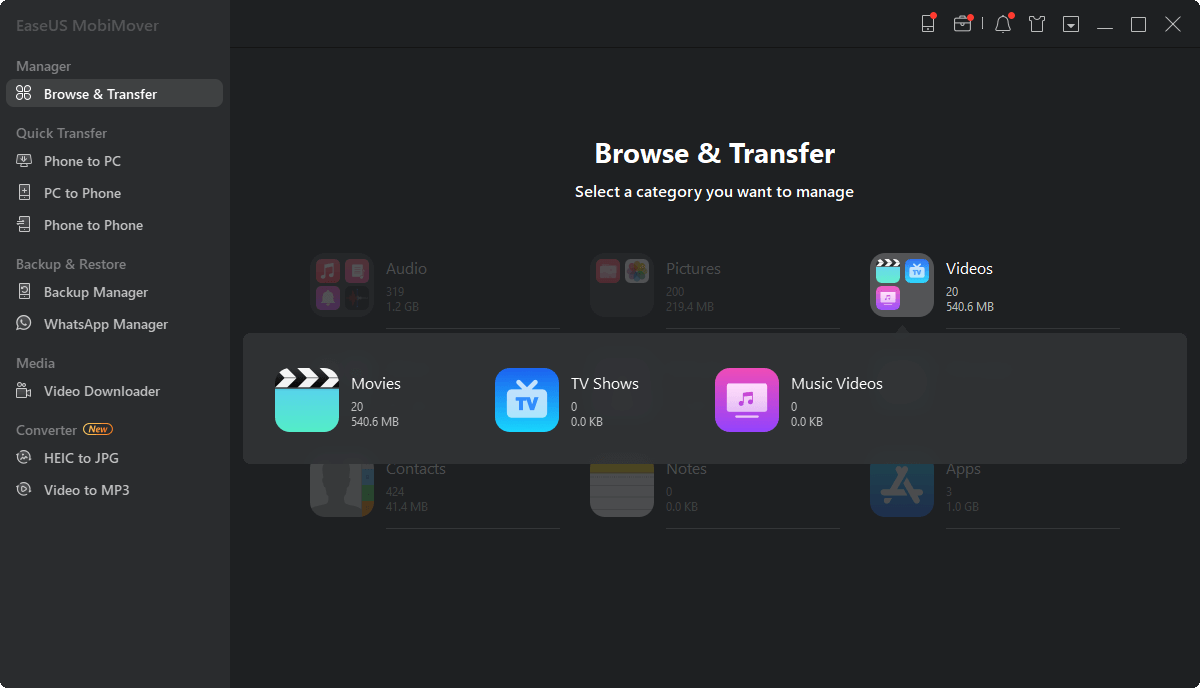
步骤2。若要将电视节目从电脑传输到iPhone或iPad,请选择“添加内容”。
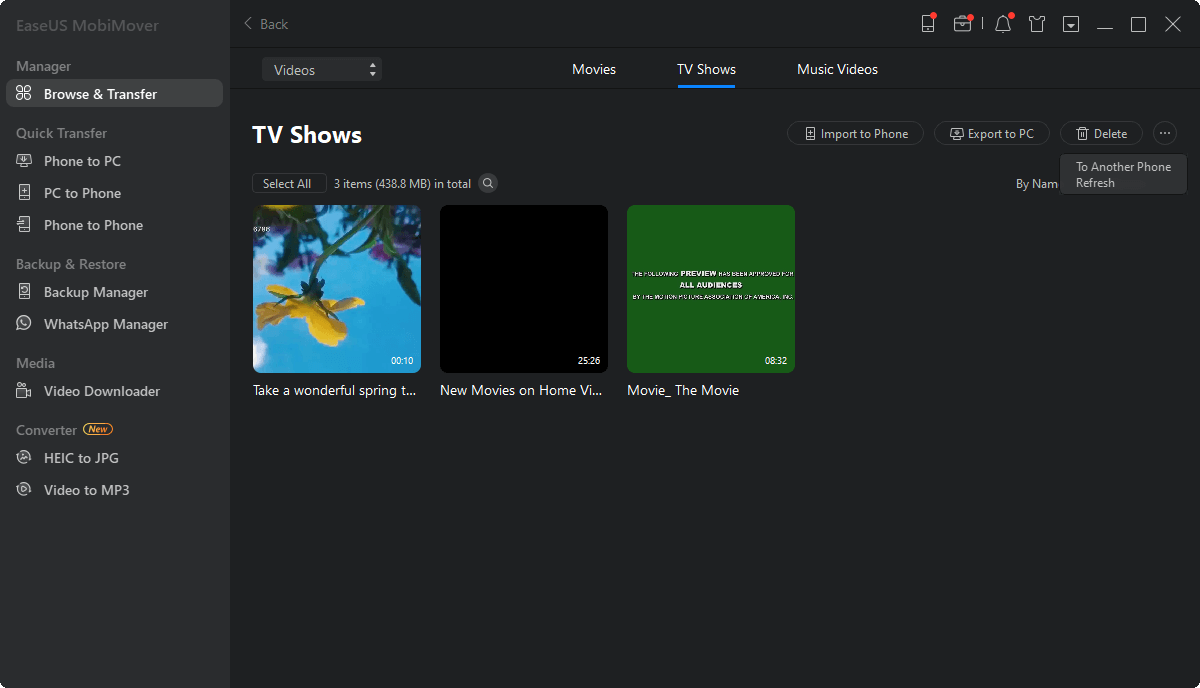
步骤3。现在你需要选择你想要的电视节目,点击“打开”从电脑传输到你的iPhone/iPad。EaseUS MobiMover支持MP4、MOV、M4V、WMV、RM、MKV、AVI、FLV等视频格式。(在传输iPhone/iPad不支持的格式视频时,MobiMover会在传输过程中自动将其转换为MP4。)
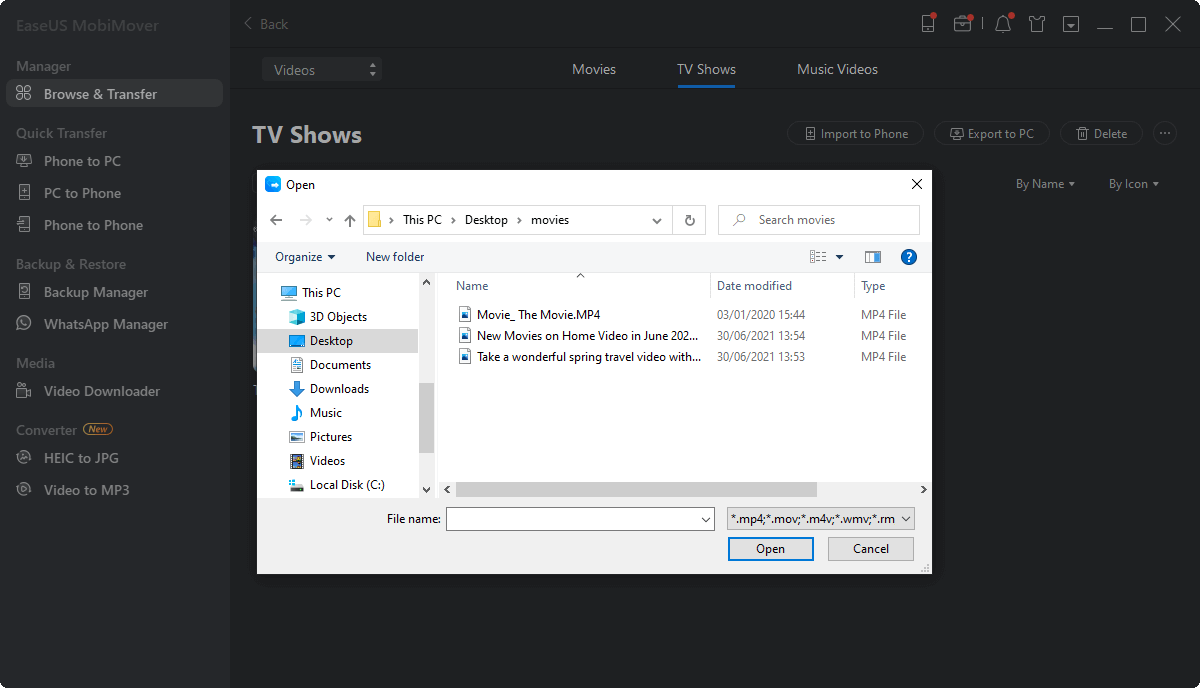
这个页面有用吗?
相关文章
![作者图标]() 索菲亚阿尔伯特/ 2023年4月18日
索菲亚阿尔伯特/ 2023年4月18日![作者图标]() 米拉/ 2023年4月26日
米拉/ 2023年4月26日![作者图标]() 索菲亚阿尔伯特/ 2023年4月24日
索菲亚阿尔伯特/ 2023年4月24日![作者图标]() 黛西/ 2023年4月18日
黛西/ 2023年4月18日